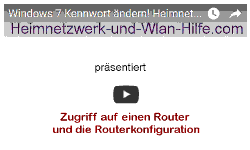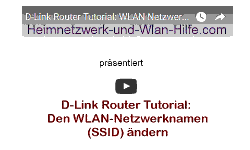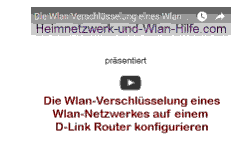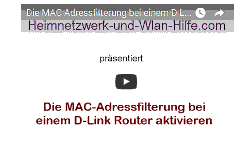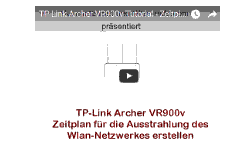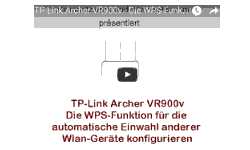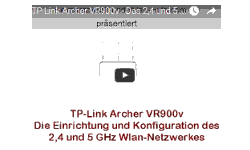auf heimnetzwerk-und-wlan-hilfe.com
nach Inhalten suchen!
- Home
- WLAN Netzwerk einrichten
- Wichtige Wlan-Netzwerk Sicherheitsmaßnahmen
WLAN sicher machen!Lese hier, welche deine ersten Aufgaben sein sollten, um dein Wlan-Netzwerk sicher zu machen und so vor unberechtigtem Zugriff zu schützen!WLAN-Sicherheit ist wichtig! Man sollte den Sicherheitsaspekt nicht ignorieren. Wenn du die wichtigsten Sicherheitsregeln bei der Konfiguration deines Wlan-Netzwerkes befolgst und auf deinem Computer anwendest, dann minimierst du das Risiko, von Hackern, Viren, Würmern und anderen Bedrohungen verseucht zu werden. Du kannst dir unnötige Probleme vom Hals halten, wenn du einfache Sicherheitsregeln beachtest. Vielleicht verwendest du ja zu Hause noch gar kein Wlan-Netzwerk, jedoch beabsichtigst du in nächster Zeit, dich mit diesem Thema zu beschäftigen? Dann sind vielleicht folgende Videos nützlich für dich, die dir beim Aufbau eines eigenen Heimnetzwerkes helfen werden. Lese die folgenden Punkte in Ruhe durch und binde die Sicherheitsmaßnahmen in dein WLAN-Netzwerk ein, um dein Wlan sicher zu machen. Dann brauchst du dir über die WLAN-Sicherheit deiner PCs keine Gedanken mehr zu machen.
Standard-Benutzername und Standard-Passwort des Administrator-Kontos ändernDer erste Schritt, den du durchführen solltest, ist die Änderung des Standard-Benutzers und des Administrator-Kennwortes auf dem Router. Jeder Router hat einen Standard-Benutzer mit einem Standard-Passwort für Konfigurationszwecke. Du kannst sie im Handbuch nachlesen und dich damit auf dem Router einloggen. Das machst du, indem du einen PC oder Laptop per Netzwerkkabel mit dem Router verbindest. Früher musstest du deine Netzwerkeinstellungen manuell einrichten. Heute gibt es fast immer eine Software von deinem Provider, mit der du dich in das Router-Menü einwählen kannst. Wie du dieses Programm installiert und vorgehst, wird dir in aller Regel in einer Schnellanleitung erläutert, die dem Router beigelegt wird. Im Router-Konfigurationsmenü ist es dir möglich, alle Einstellungen und Konfigurationen zu ändern, um dein Wlan sicher zu machen. Sicherheitsproblem Standard-Passwort des Router-AdministratorsDas Problem bei der Nutzung des Standard-Benutzers mit Standard-Passwort dabei ist, dass Benutzer und Passwort öffentlich bekannt sind. Denn die Handbücher liegen ja auch im Netz und sind so für jeden zugänglich.
Logge dich mit dem Standard-Benutzerkonto ein und ändere das Kennwort bzw. füge ein neues Benutzerkonto mit sicherem Passwort hinzu.
Wie du dich auf deinen Router einwählen kannst, um die Routerkonfiguration zu ändern, erfährst du hier:
Wie du das Standard-Passwort auf deinem Router ändern kannst, lese bitte hier oder schaue dir das anschließende Video an!
Standard Netzwerkname ändern
|
Hier findest du genauer erläutert, was eine SSID ist und wie man die SSID beispielsweise auf der FritzBox konfiguriert.
Was bedeutet SSID?
Ausstrahlung der SSID (WLAN-Netzwerkname) verhindern - Anleitung FritzBox
Da es eine überschaubare Anzahl von WLAN-Router-Herstellern gibt, kann jeder, der die Standardeinstellungen der Router kennt versuchen, sich über die Standard-SSID und Standard-Passwort den Zugang zu einem fremden Netz zu verschaffen.
Das gilt auch dann, wenn die Ausstrahlung des Netzwerknamens deaktiviert ist.
Wer das Router-Modell kennt, der kennt auch den Standard-Netzwerknamen und kann sich trotzdem mit Standard-Benutzer und Standard-Passwort anmelden, wenn diese nicht geändert wurden.
Mal davon abgesehen, dass es verboten ist.
Halte dein WLAN sicher und passe den Netzwerknamen deines Wlan-Netzwerkes an.
Wie du dich auf deinen Router einwählen kannst, um die SSID zu ändern, erfährst du weiter hier:
Wie du den Standard-Netzwerknamen (SSID) ändern kannst, dass erklären wir dir auf dieser Seite.
Deaktivieren der Ausstrahlung des Netzwerknamens
(SSID - Service Set Identifier)
Basisinformationen über die SSID und andere Wlan-Sicherheitsfunktionen erhältst du hier:
WLAN Sicherheitsfunktionen erklärt
Der Netzwerkname wird standardmäßig immer an alle WLAN-Geräte gesendet. Also könnte auch ihr freundlicher Nachbar etwas davon mitbekommen.
Wlan-Adapter besitzen eine Scan-Funktion, mit der Funknetzwerke, die sich in Reichweite befinden, ausfindig gemacht werden können.
Die SSID wird ständig ausgesendet.
Deshalb ist es aus Sicherheitsgründen zu empfehlen, diese Sendefunktion zu deaktivieren.
Der WLAN-Client kann trotzdem auf sein Netzwerk zugreifen, da er ja den Netzwerknamen kennt.
Trotzdem nicht vergessen, den Standard-Benutzer und das Standard-Passwort auf dem Router zu ändern. Sonst macht auch die Deaktivierung der SSID-Ausstrahlung keinen Sinn.
Wenn du den Netzwerknamen aussenden willst, dann stelle durch Aktivieren von WPA / WPA2 und evtl. MAC-Adressfilterung sicher, dass nur berechtigte Personen auf dein WLAN-Heimnetzwerk zugreifen können.
Wenn du dein WLAN-Netzwerk nicht für jeden sichtbar machen möchtest, dann lese bitte hier, wie du die Ausstrahlung der SSID deaktivierst:
Wie du dich auf deinen Router einwählen kannst, um Änderungen am Netzwerknamen oder anderer Wlan-Einstellungen vornehmen zu können, dass erklären wir dir in diesem Tutorial.
Aktivieren der WEP / WPA / WPA2 Verschlüsselung
In unserem Video "Die Wlan-Verschlüsselung eines Wlan-Netzwerkes konfigurieren" erklären wir dir detailliert, wie du an einem Wlan-Router die Konfiguration der Sicherheitseinstellungen deines Wlan-Netzwerkes vornimmst, um die möglichst höchste Sicherheit in punkto Datenverschlüsselung zu erreichen.
Basisinformationen über die WEP / WPA / WPA2 erhältst du hier:
Basisinfos zu Wlan-Verschlüsselungsarten erklärt
Wenn deine WLAN-Komponenten WPA2 unterstützen, dann mache dein WLAN noch sicherer und aktiviere diese Sicherheitsfunktion.
Es ist die im Moment noch sicherste Übertragungsmethode und zurzeit noch nicht knackbar.
Sollten deine WLAN-Komponenten WPA2 noch nicht unterstützen, dann nutze auf alle Fälle WPA und MAC-Adressfilterung.
Die WEP-Verschlüsselung ist nicht mehr zu empfehlen, da es schon genügend Tools gibt, die den Übertragungsschlüssel innerhalb kürzester Zeit knacken können.
Für viele Router gibt es auch Firmware-Upgrades, die die WPA2-Funktionalität nachrüsten.
Dafür schaust du am besten mal auf der Homepage deines Router-Herstellers nach.
Halte dein WLAN sicher und nutze eine Verschlüsselung!
Wie du die WEP- und WPA-Verschlüsselung auf deinem Wlan-Router konfigurierst lese bitte hier:
WLAN WPA / WEP-Verschlüsselung konfigurieren
Aktivierung MAC-Adressfilterung
In unserem Video "Die MAC-Adressfilterung bei einem D-Link Router aktivieren" erklären wir dir detailliert, wie du in einem D-Link Router die MAC-Adressfilterung (auch Netzwerk-Filter bezeichnet) konfigurierst. Die administrative Maßnahme einer MAC-Filterung ist ein weiterer wichtiger Sicherheitsaspekt, um ein sicheres Heimnetzwerk zu gewährleisten.Wenn du dein WLAN-Heimnetzwerk immer mit den gleichen PCs, Notebooks und anderen WLAN-Netzwerkgeräten betreibst, dann kannst du auch durch Eintragung der MAC-Adresse im Router festlegen, wer auf dein Netzwerk zugreifen darf.
Du bist dir nicht ganz sicher, was eine MAC-Adresse ist und wie du die MAC-Adresse herausfindest?
Dann sei so nett und schaue hier, wie du die MAC-Adresse deines WLAN-Adapters anzeigen lassen kannst.
Was ist eine MAC-Adresse und wo kann ich sie mir anzeigen lassen?
Wie du den MAC-Filter konfigurierst, und somit kontrollierst, wer auf dein WLAN-Netzwerk zugreift, bekommst du in der Schritt-für-Schritt-Anleitung MAC-Filter konfigurieren genau erläutert.
Deaktivierung der Fernadministration des Wlan-Routers
Viele Router bieten die Möglichkeit, diesen über das Internet anzusprechen, sich anzumelden und administrative Änderungen vorzunehmen.
Standardmäßig ist diese Funktion meistens ausgeschaltet.
Wenn es nicht wichtige Gründe für eine Aktivierung dieser Funktion gibt, dann empfehle ich dir, diese deaktiviert zu lassen.
Sichere Passwörter nutzen
Zur Generierung eines sichern Schlüssels am besten einen Passwortgenerator nutzen.
Das Passwort sollte Groß- und Kleinbuchstaben, Zahlen, Sonderzeichen enthalten und lang genug sein.
Ja ich weiß, das hast du schon tausendmal gehört!
Fazit:
Nur eine Kombination der Sicherheitsmaßnahmen, die du auf deinem Wlan-Router konfigurieren kannst, wie
- Ausstrahlung SSID deaktivieren
- Verschlüsselung aktivieren
- Zugriffskontrolle über die MAC-Adresse
- Änderung des Router Standard-Benutzers und Standard-Kennworts
evtl. auch der Standard IP-Adresse - Fernadministration deaktivieren
Wenn du meine Tipps beherzigst, um dein Wlan sicher zu machen, dann bist du schon mal 500% sicherer als 95% aller anderen User, die nämlich nie die Standardeinstellungen des Routers ändern!
Viel Spaß mit deinem sicheren Wlan-Netzwerk!
Infos bei Wikipedia
Wlan
Infos bei Google
Wlan-Netzwerk sicher konfigurieren
Empfohlene Seiten:
Wlan sicher halten
Zurück zum Seitenanfang von:
WLAN-Netzwerk sicher machen!
WLAN-Netzwerk sicher machen!
Zurück zu: Was ist ein WLAN-Netzwerk?
Was ist ein WLAN-Netzwerk?
Zurück zur Startseite von heimnetzwerk-und-wlan-hilfe.com
Heimnetzwerk-und-Wlan-Hilfe
Wenn dir der eine oder andere Tipp auf unseren Seiten Nerven und graue Haare erspart hat, dann unterstütze doch unser Team mit einer kleinen Spende, die uns dabei helfen, die hohen Bereitstellungskosten aufzubringen.